Обзор технологии Hyper-V | Microsoft Learn
- Статья
Область применения: Windows Server 2022, Windows Server 2016, Microsoft Hyper-V Server 2016, Windows Server 2019, Microsoft Hyper-V Server 2019
Hyper-V — это продукт виртуализации оборудования Майкрософт. Она позволяет создавать и запускать программную версию компьютера, называемую виртуальной машиной. Каждая виртуальная машина действует как полноценный компьютер, запускающий операционную систему и программы. Если вам нужны вычислительные ресурсы, виртуальные машины предоставляют больше гибкости, помогают экономить время и деньги и являются более эффективным способом использования оборудования, чем запуск одной операционной системы на физическом оборудовании.
Hyper-V выполняет каждую виртуальную машину в отдельном изолированном пространстве. Это означает, что на одном и том же оборудовании можно запускать несколько виртуальных машин одновременно. Это можно сделать, чтобы избежать таких проблем, как сбой, влияющих на другие рабочие нагрузки, или предоставить другим пользователям, группам или службам доступ к разным системам.
Некоторые способы, с помощью которых Hyper-V может помочь
Hyper-V может помочь:
Создание или расширение частной облачной среды. Предоставление более гибких ИТ-служб по запросу путем перемещения или расширения использования общих ресурсов и корректировки использования по мере изменения спроса.
Более эффективное использование оборудования. Консолидируйте серверы и рабочие нагрузки на меньшее число более мощных физических компьютеров, чтобы использовать меньше энергии и физического пространства.
Непрерывные деловые операции.
 Сократите влияние запланированного и незапланированного простоя рабочих нагрузок.
Сократите влияние запланированного и незапланированного простоя рабочих нагрузок.Установка или расширение инфраструктуры виртуальных рабочих столов (VDI). Использование централизованной стратегии настольных систем с помощью VDI поможет повысить гибкость бизнеса и безопасность данных, а также упростить соответствие нормативным требованиям и управлять настольными операционными системами и приложениями. Разверните узлы Hyper-V и Узел виртуализации удаленных рабочих столов (узел виртуализации удаленных рабочих столов) на том же сервере, чтобы сделать личные виртуальные рабочие столы или пулы виртуальных рабочих столов доступными для пользователей.
Сделайте разработку и тестирование более эффективными. Воспроизведение различных вычислительных сред без необходимости покупать или поддерживать все необходимое оборудование, если используются только физические системы.
Hyper-V и другие продукты виртуализации
Hyper-V в Windows и Windows Server заменяет старые продукты виртуализации оборудования, такие как microsoft virtual pc, microsoft virtual Server и Windows Virtual pc.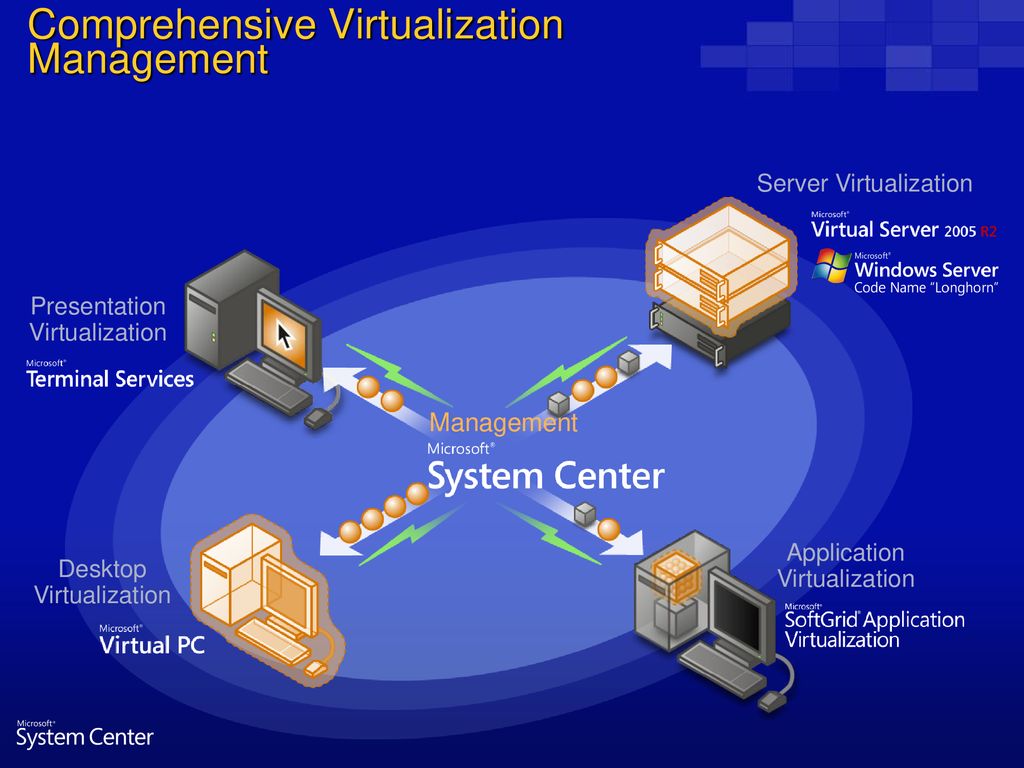 Hyper-V предлагает функции сети, производительности, хранения и безопасности, недоступные в этих старых продуктах.
Hyper-V предлагает функции сети, производительности, хранения и безопасности, недоступные в этих старых продуктах.
Hyper-V и сторонние приложения виртуализации, для которых требуются одни и те же функции процессора, не совместимы. Это обусловлено тем, что функции процессора, известные как аппаратные расширения виртуализации, не предназначены для совместного использования. Дополнительные сведения см. в статье приложения виртуализации не работают вместе с Hyper-V, Device Guard и Credential Guard.
Какие функции имеет Hyper-V?
Hyper-V предлагает множество функций. Это обзор, сгруппированный по функциям, предоставляемым или помогающим в работе.
Вычислительная среда . Виртуальная машина Hyper-V включает те же основные компоненты, что и физический компьютер, например память, процессор, хранилище и сеть. Все эти части имеют функции и параметры, которые можно настроить разными способами для удовлетворения различных потребностей. служба хранилища и сети могут считаться своими категориями, из-за множества способов их настройки.
Аварийное восстановление и резервное копирование . для аварийного восстановления реплика Hyper-V создает копии виртуальных машин, предназначенные для хранения в другом физическом расположении, чтобы можно было восстановить виртуальную машину из копии. Для резервного копирования Hyper-V предлагает два типа. В одном из них используются сохраненные состояния, а в другом используется служба теневого копирования томов (VSS), что позволяет создавать резервные копии, совместимые с приложениями, для программ, поддерживающих VSS.
Оптимизация . Каждая поддерживаемая гостевая операционная система имеет настроенный набор служб и драйверов, называемый службами Integration Services, которые упрощают использование операционной системы на виртуальной машине Hyper-V.
Переносимость — такие функции, как динамическая миграция, миграция хранилища и импорт и экспорт, упрощают перемещение и распространение виртуальной машины.
удаленное подключение .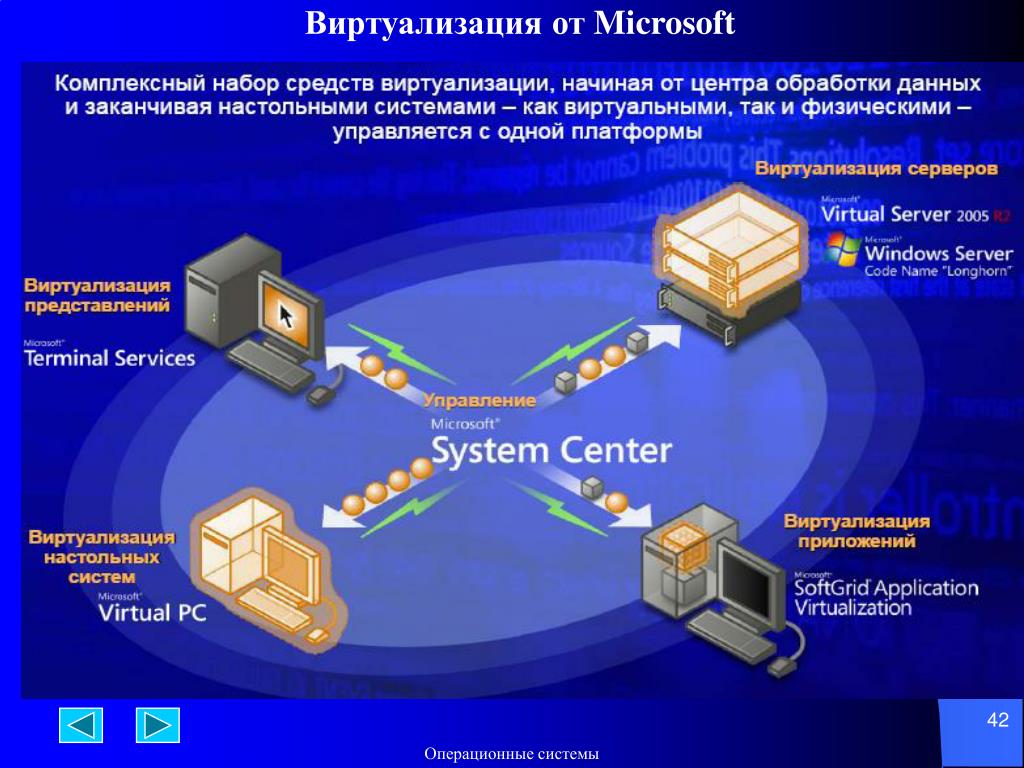 Hyper-V включает подключение к виртуальной машине, средство удаленного подключения для использования с Windows и Linux. В отличие от удаленный рабочий стол, это средство предоставляет доступ к консоли, что позволяет увидеть, что происходит на гостевом компьютере, даже если операционная система еще не загружена.
Hyper-V включает подключение к виртуальной машине, средство удаленного подключения для использования с Windows и Linux. В отличие от удаленный рабочий стол, это средство предоставляет доступ к консоли, что позволяет увидеть, что происходит на гостевом компьютере, даже если операционная система еще не загружена.
Безопасность — безопасная загрузка и экранированные виртуальные машины помогают защититься от вредоносных программ и другого несанкционированного доступа к виртуальной машине и ее данным.
сводные сведения о функциях, появившихся в этой версии, см. в статье новые возможности Hyper-V на Windows Server. Некоторые функции или части имеют ограничение на количество, которое можно настроить. Дополнительные сведения см. в разделе Планирование масштабируемости Hyper-V в Windows Server 2016.
Как получить Hyper-V
Hyper-V доступен в Windows server и Windows, в качестве роли сервера, доступной для 64-разрядных версий Windows Server. инструкции по серверу см. в разделе установка роли Hyper-V на сервере Windows. На Windows он доступен в виде функции в некоторых 64-разрядных версиях Windows. он также доступен как загружаемый, изолированный серверный продукт Microsoft Hyper-V server.
в разделе установка роли Hyper-V на сервере Windows. На Windows он доступен в виде функции в некоторых 64-разрядных версиях Windows. он также доступен как загружаемый, изолированный серверный продукт Microsoft Hyper-V server.
Поддерживаемые операционные системы
На виртуальных машинах будут работать многие операционные системы. В общем случае операционная система, использующая архитектуру x86, будет работать на виртуальной машине Hyper-V. Однако не все операционные системы, которые могут быть запущены, протестированы и поддерживаются корпорацией Майкрософт. Список поддерживаемых возможностей см. в следующих статьях:
Поддерживаемые виртуальные машины Linux и FreeBSD для Hyper-V на Windows
поддерживаемые Windows гостевые операционные системы для Hyper-V на сервере Windows
Как работает Hyper-V
Hyper-V — это технология виртуализации на основе низкоуровневой оболочки. Hyper-V использует Windows гипервизор, для которого требуется физический процессор с конкретными функциями. сведения об оборудовании см. в статье требования к системе для Hyper-V на Windows Server.
сведения об оборудовании см. в статье требования к системе для Hyper-V на Windows Server.
В большинстве случаев гипервизор управляет взаимодействием между оборудованием и виртуальными машинами. Этот управляемый гипервизором доступ к оборудованию предоставляет виртуальным машинам изолированную среду, в которой они выполняются. В некоторых конфигурациях виртуальная машина или операционная система, работающая на виртуальной машине, имеет прямой доступ к графике, сети или оборудованию хранилища.
Что состоит из Hyper-V?
Hyper-V содержит необходимые части, которые работают вместе, чтобы можно было создавать и запускать виртуальные машины. Вместе эти компоненты называются платформой виртуализации. Они устанавливаются в качестве набора при установке роли Hyper-V. в число необходимых компонентов входят Windows гипервизор, служба управления виртуальными машинами Hyper-V, поставщик WMI виртуализации, шина виртуальной машины (VMbus), поставщик службы виртуализации (VSP) и драйвер виртуальной инфраструктуры (VID).
Hyper-V также имеет средства для управления и подключения. Их можно установить на том же компьютере, на котором установлена роль Hyper-V, и на компьютерах без установленной роли Hyper-V. Эти средства:
- В диспетчере Hyper-V
- Модуль Hyper-V для Windows PowerShell
- Подключение к виртуальной машине (иногда называется VMConnect)
- Windows PowerShell Direct
Это некоторые технологии корпорации Майкрософт, которые часто используются с Hyper-V:
- Отказоустойчивая кластеризация
- Службы удаленных рабочих столов
- System Center Virtual Machine Manager
контейнеры Windows предлагают еще один подход к виртуализации. см. библиотеку контейнеров Windows в MSDN.
Виртуализация — определение | Microsoft Azure
Избранные
Избранные
Ознакомьтесь с наиболее популярными продуктами Azure
ИИ + машинное обучение
ИИ + машинное обучение
Создавайте приложения нового поколения, используя возможности искусственного интеллекта для любых разработчиков и любых сценариев.
Аналитика
Аналитика
Получите такие преимущества, как сбор, хранение, обработка, анализ и визуализация данных любого типа и объема и с любой скоростью.
Вычислительная среда
Вычислительная среда
Воспользуйтесь возможностями облачных вычислений и масштабирования по требованию. При этом вы платите только за те ресурсы, которые используете.
Контейнеры
Контейнеры
Разрабатывайте и администрируйте контейнерные приложения быстрее благодаря встроенным средствам
Базы данных
Базы данных
Продолжайте быстро развиваться и оперативно внедряйте инновации благодаря безопасным полностью управляемым службам баз данных корпоративного уровня.
DevOps
DevOps
Быстрое внедрение инноваций с помощью простых и надежных средств для непрерывной поставки
Средства для разработчиков
Средства для разработчиков
Создавайте и непрерывно доставляйте облачные приложения, а также управляйте ими, используя любую платформу и любой язык
Гибридная и многооблачная среда
Гибридная и многооблачная среда
Получайте новинки Azure в любом месте — добавьте гибкость и инновации облачных вычислений в свои локальные рабочие нагрузки
Удостоверение
Удостоверение
Управление удостоверениями и доступом пользователей для защиты устройств, данных, приложений и инфраструктуры от сложных угроз
Интеграция
Интеграция
Без проблем интегрируйте локальные и облачные приложения, данные и процессы в масштабах всего предприятия.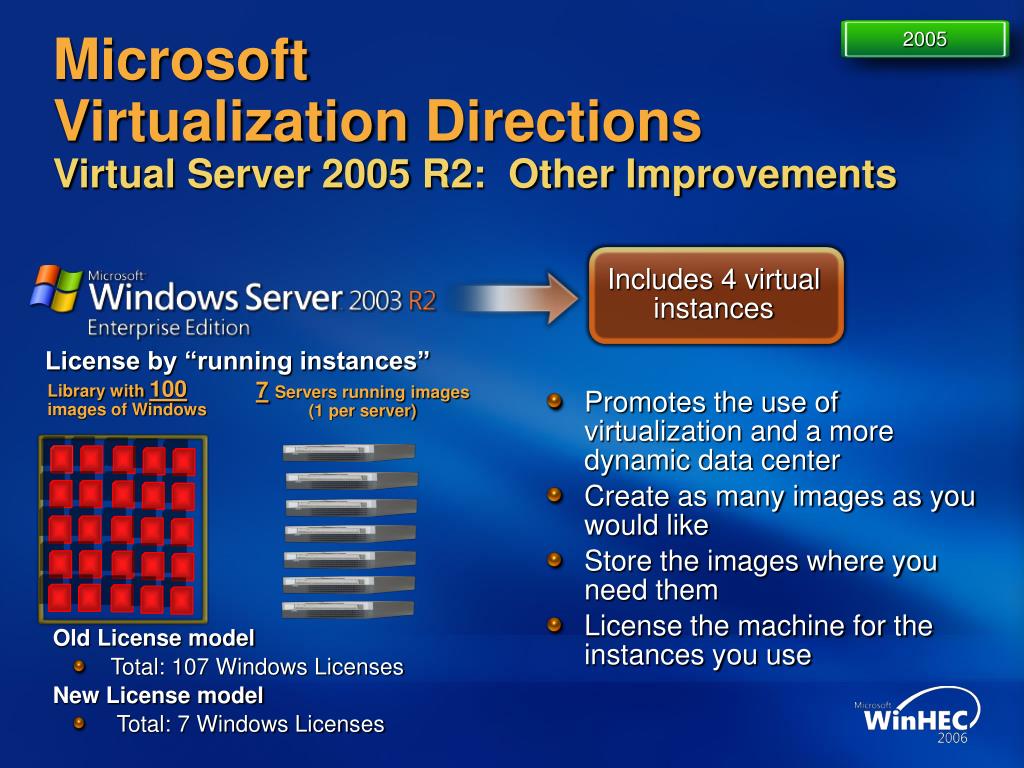
Интернет вещей
Интернет вещей
Подключайте ресурсы или среды, находите аналитику и применяйте продуманные действия по преобразованию организации
Управление
Управление
Упрощайте, автоматизируйте и оптимизируйте управление облачными ресурсами и обеспечение их соответствия требованиям
Мультимедиа
Мультимедиа
Доставка видео высокого качества в любую точку, в любое время и на любое устройство
Миграция
Миграция
Упрощение и ускорение миграции в облако с помощью наших руководств, инструментов и ресурсов
Смешанная реальность
Смешанная реальность
Объедините реальный и цифровой мир в решениях с эффектом присутствия и возможностями взаимодействия
Мобильные приложения
Мобильные приложения
Сборка и развертывание кроссплатформенных и нативных приложений для любых мобильных устройств
Работа в сети
Работа в сети
Объедините облачные и локальные службы и инфраструктуру, чтобы обеспечить максимальное удобство работы своим клиентам и пользователям.
Безопасность
Безопасность
Защита предприятия от сложных угроз для гибридных облачных нагрузок
Хранилище
Хранилище
Получите безопасное облачное хранилище с высоким уровнем масштабируемости для данных, приложений и рабочих нагрузок.
Интернет
Интернет
Быстрая и эффективная сборка, развертывание и масштабирование мощных веб-приложений
Виртуальный рабочий стол Windows
Виртуальный рабочий стол Windows
Лучший интерфейс виртуального рабочего стола, поставляемый Azure
Обзор технологииHyper-V | Microsoft Learn
- Статья
Применяется к: Windows Server 2022, Windows Server 2016, Microsoft Hyper-V Server 2016, Windows Server 2019, Microsoft Hyper-V Server 2019
Hyper-V — это продукт Microsoft для аппаратной виртуализации. Он позволяет создавать и запускать программную версию компьютера, называемую 9.0017 виртуальная машина . Каждая виртуальная машина действует как полноценный компьютер с операционной системой и программами. Когда вам нужны вычислительные ресурсы, виртуальные машины обеспечивают большую гибкость, помогают сэкономить время и деньги и представляют собой более эффективный способ использования оборудования, чем просто запуск одной операционной системы на физическом оборудовании.
Hyper-V запускает каждую виртуальную машину в своем собственном изолированном пространстве, что означает, что вы можете одновременно запускать несколько виртуальных машин на одном оборудовании. Вы можете сделать это, чтобы избежать таких проблем, как сбой, влияющий на другие рабочие нагрузки, или чтобы предоставить разным людям, группам или службам доступ к разным системам.
Несколько способов, которыми Hyper-V может вам помочь
Hyper-V может вам помочь:
Создание или расширение частной облачной среды. Предоставьте более гибкие ИТ-услуги по запросу, перейдя на общие ресурсы или расширив их использование, а также регулируя использование по мере изменения спроса.
Используйте свое оборудование более эффективно. Консолидируйте серверы и рабочие нагрузки на меньшем количестве более мощных физических компьютеров, чтобы использовать меньше энергии и физического пространства.
Повышение непрерывности бизнеса. Сведите к минимуму влияние как запланированных, так и незапланированных простоев ваших рабочих нагрузок.
Создание или расширение инфраструктуры виртуальных рабочих столов (VDI). Использование стратегии централизованного рабочего стола с VDI может помочь вам повысить гибкость бизнеса и безопасность данных, а также упростить соблюдение нормативных требований и управление операционными системами и приложениями для настольных компьютеров.
 Разверните Hyper-V и узел виртуализации удаленных рабочих столов (узел виртуализации удаленных рабочих столов) на одном сервере, чтобы сделать личные виртуальные рабочие столы или пулы виртуальных рабочих столов доступными для ваших пользователей.
Разверните Hyper-V и узел виртуализации удаленных рабочих столов (узел виртуализации удаленных рабочих столов) на одном сервере, чтобы сделать личные виртуальные рабочие столы или пулы виртуальных рабочих столов доступными для ваших пользователей.Повышение эффективности разработки и тестирования. Воспроизведение различных вычислительных сред без необходимости покупать или обслуживать все необходимое оборудование, если бы вы использовали только физические системы.
Hyper-V и другие продукты виртуализации
Hyper-V в Windows и Windows Server заменяет старые продукты виртуализации оборудования, такие как Microsoft Virtual PC, Microsoft Virtual Server и Windows Virtual PC. Hyper-V предлагает сетевые функции, производительность, хранилище и функции безопасности, недоступные в этих старых продуктах.
Hyper-V и большинство сторонних приложений виртуализации, которым требуются одинаковые функции процессора, несовместимы. Это связано с тем, что функции процессора, известные как расширения аппаратной виртуализации, не предназначены для совместного использования. Дополнительные сведения см. в разделе Приложения виртуализации не работают вместе с Hyper-V, Device Guard и Credential Guard.
Это связано с тем, что функции процессора, известные как расширения аппаратной виртуализации, не предназначены для совместного использования. Дополнительные сведения см. в разделе Приложения виртуализации не работают вместе с Hyper-V, Device Guard и Credential Guard.
Какие функции есть у Hyper-V?
Hyper-V предлагает множество функций. Это обзор, сгруппированный по тому, что функции предоставляют или помогают вам делать.
Вычислительная среда . Виртуальная машина Hyper-V включает в себя те же основные части, что и физический компьютер, такие как память, процессор, хранилище и сеть. Все эти части имеют функции и параметры, которые можно настроить по-разному для удовлетворения различных потребностей. Хранилище и сеть можно рассматривать как отдельные категории из-за множества способов их настройки.
Аварийное восстановление и резервное копирование — для аварийного восстановления реплика Hyper-V создает копии виртуальных машин, предназначенные для хранения в другом физическом расположении, чтобы вы могли восстановить виртуальную машину из копии.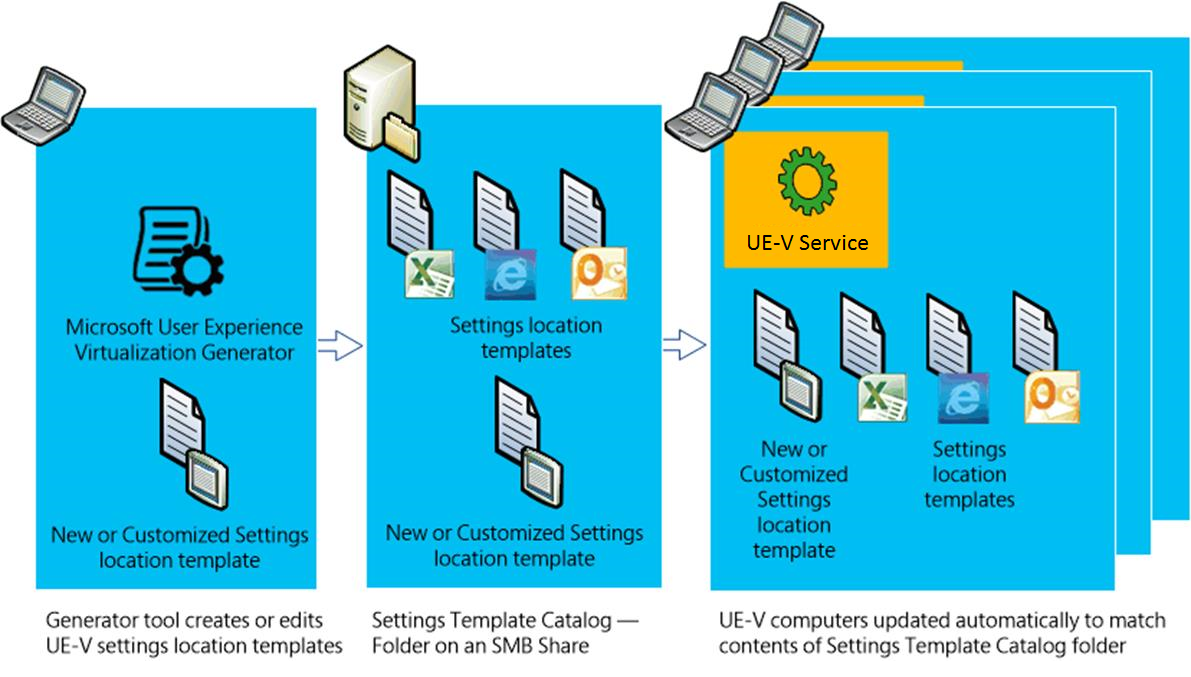 Для резервного копирования Hyper-V предлагает два типа. Один использует сохраненные состояния, а другой использует службу теневого копирования томов (VSS), поэтому вы можете создавать согласованные с приложениями резервные копии для программ, поддерживающих VSS.
Для резервного копирования Hyper-V предлагает два типа. Один использует сохраненные состояния, а другой использует службу теневого копирования томов (VSS), поэтому вы можете создавать согласованные с приложениями резервные копии для программ, поддерживающих VSS.
Оптимизация — каждая поддерживаемая гостевая операционная система имеет настраиваемый набор служб и драйверов, называемых службами интеграции , которые упрощают использование операционной системы на виртуальной машине Hyper-V.
Переносимость — такие функции, как динамическая миграция, миграция хранилища и импорт/экспорт, упрощают перемещение или распространение виртуальной машины.
Удаленное подключение — Hyper-V включает Virtual Machine Connection, инструмент удаленного подключения для использования как с Windows, так и с Linux. В отличие от удаленного рабочего стола, этот инструмент дает вам доступ к консоли, поэтому вы можете видеть, что происходит в гостевой системе, даже если операционная система еще не загружена.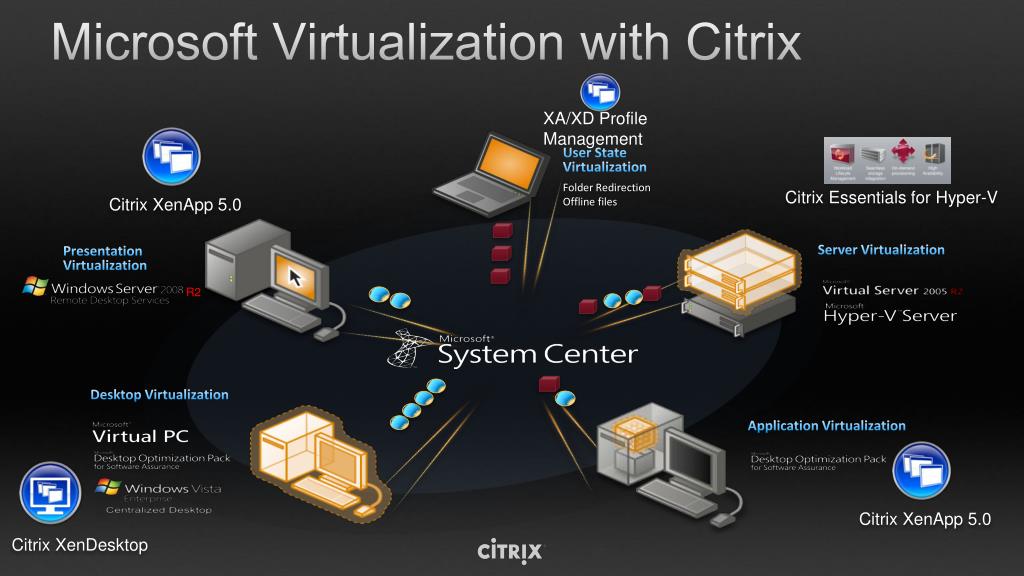
Безопасность — безопасная загрузка и экранированные виртуальные машины помогают защититься от вредоносных программ и другого несанкционированного доступа к виртуальной машине и ее данным.
Обзор функций, представленных в этой версии, см. в разделе Что нового в Hyper-V на Windows Server. Некоторые функции или части имеют ограничение на количество конфигурируемых элементов. Дополнительные сведения см. в разделе Планирование масштабируемости Hyper-V в Windows Server 2016.
Как получить Hyper-V
Hyper-V доступен в Windows Server и Windows в качестве роли сервера, доступной для 64-разрядных версий Windows Server. Инструкции для сервера см. в разделе Установка роли Hyper-V на Windows Server. В Windows эта функция доступна в некоторых 64-разрядных версиях Windows. Он также доступен в виде загружаемого отдельного серверного продукта Microsoft Hyper-V Server.
Поддерживаемые операционные системы
Многие операционные системы работают на виртуальных машинах.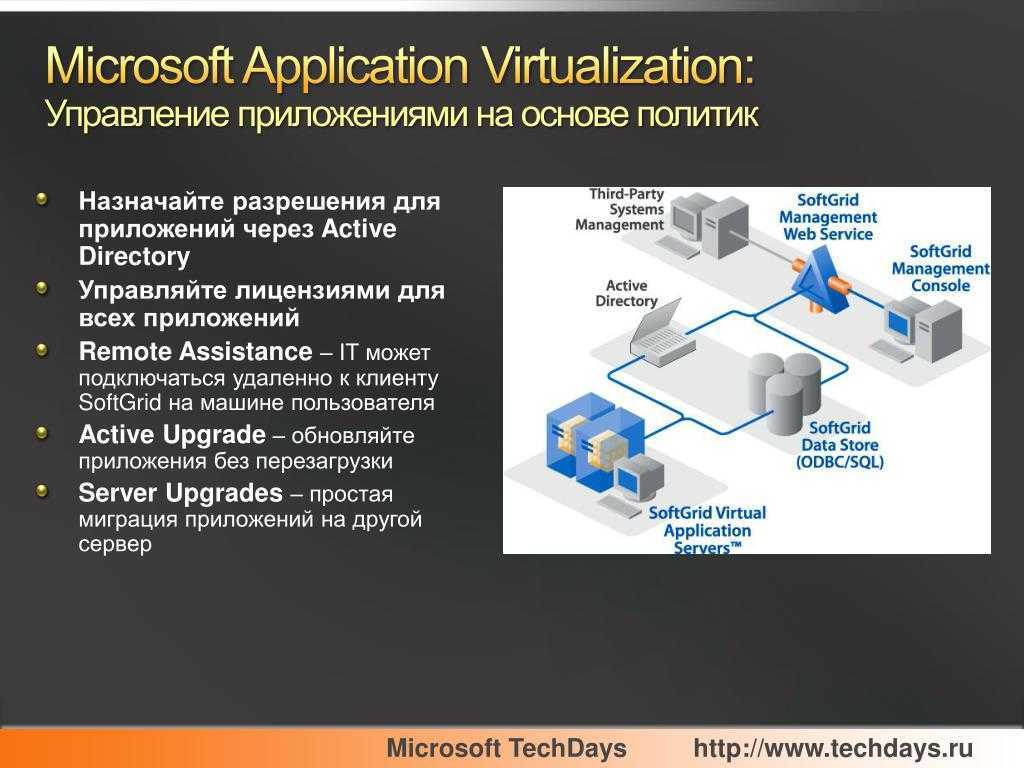 Как правило, операционная система, использующая архитектуру x86, будет работать на виртуальной машине Hyper-V. Однако не все операционные системы, которые можно запустить, протестированы и поддерживаются Microsoft. Список поддерживаемых компонентов см. в разделе:
Как правило, операционная система, использующая архитектуру x86, будет работать на виртуальной машине Hyper-V. Однако не все операционные системы, которые можно запустить, протестированы и поддерживаются Microsoft. Список поддерживаемых компонентов см. в разделе:
Поддерживаемые виртуальные машины Linux и FreeBSD для Hyper-V в Windows
Поддерживаемые гостевые операционные системы Windows для Hyper-V на Windows Server
Как работает Hyper-V
Hyper-V — это технология виртуализации на основе гипервизора. Hyper-V использует гипервизор Windows, для которого требуется физический процессор с определенными функциями. Сведения об оборудовании см. в разделе Системные требования для Hyper-V на Windows Server.
В большинстве случаев взаимодействием между оборудованием и виртуальными машинами управляет гипервизор. Этот контролируемый гипервизором доступ к оборудованию предоставляет виртуальным машинам изолированную среду, в которой они работают. В некоторых конфигурациях виртуальная машина или операционная система, работающая на виртуальной машине, имеет прямой доступ к графическому, сетевому оборудованию или оборудованию для хранения данных.
В некоторых конфигурациях виртуальная машина или операционная система, работающая на виртуальной машине, имеет прямой доступ к графическому, сетевому оборудованию или оборудованию для хранения данных.
Из чего состоит Hyper-V?
В Hyper-V есть необходимые компоненты, которые работают вместе, чтобы вы могли создавать и запускать виртуальные машины. Вместе эти части называются платформой виртуализации. Они устанавливаются как набор при установке роли Hyper-V. К обязательным компонентам относятся гипервизор Windows, служба управления виртуальными машинами Hyper-V, поставщик WMI для виртуализации, шина виртуальной машины (VMbus), поставщик услуг виртуализации (VSP) и драйвер виртуальной инфраструктуры (VID).
Hyper-V также имеет инструменты для управления и подключения. Вы можете установить их на тот же компьютер, на котором установлена роль Hyper-V, и на компьютеры без установленной роли Hyper-V. Эти инструменты:
- Диспетчер Hyper-V
- Модуль Hyper-V для Windows PowerShell
- Подключение к виртуальной машине (иногда называемое VMConnect)
- Windows PowerShell Direct
Вот некоторые технологии Microsoft, которые часто используются с Hyper-V:
- Отказоустойчивая кластеризация
- Службы удаленных рабочих столов
- Диспетчер виртуальных машин System Center
Различные технологии хранения: кластерные общие тома, SMB 3.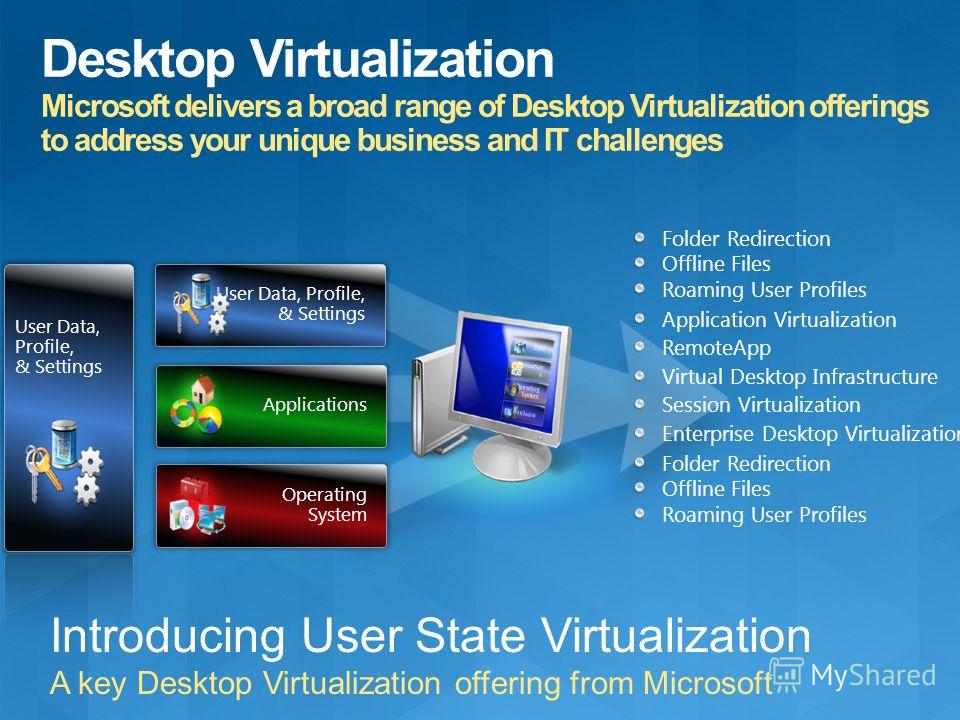 0, прямые дисковые пространства
0, прямые дисковые пространства
Контейнеры Windows предлагают еще один подход к виртуализации. См. библиотеку контейнеров Windows в MSDN.
Включить виртуализацию на ПК с Windows 11
Виртуализация позволяет вашему ПК эмулировать другую операционную систему, например Android™ или Linux. Включение виртуализации дает вам доступ к большей библиотеке приложений, которые можно использовать и устанавливать на свой ПК. Если вы обновили Windows 10 до Windows 11 на своем ПК, эти шаги помогут вам включить виртуализацию.
Примечание. На многих компьютерах с Windows 10 и на всех компьютерах с предустановленной Windows 11 уже включена виртуализация, поэтому вам может не понадобиться выполнять эти действия.
Прежде чем начать, определите модель и производителя вашего устройства. Эта информация понадобится вам позже в процессе.
Прежде чем начать, мы рекомендуем открыть эту страницу на другом устройстве. Вот как добраться до UEFI из Windows:
Сохраните свою работу и закройте все открытые приложения.
Выберите Пуск > Настройки > Система > Восстановление > Расширенный запуск , затем выберите Перезагрузить сейчас .
После перезагрузки компьютера вы увидите экран с надписью Выберите вариант. Выберите Устранение неполадок > Дополнительные параметры > Настройки UEFI > Перезапустить .
Ваш компьютер снова перезагрузится, и вы окажетесь в утилите UEFI. На этом этапе вы можете увидеть, что UEFI на вашем ПК называется BIOS.
На этом этапе вы можете увидеть, что UEFI на вашем ПК называется BIOS.
Внешний вид UEFI (или BIOS) зависит от производителя вашего ПК. После того, как вы включили виртуализацию и вышли из UEFI, ваш компьютер перезагрузится.
Важно: Изменяйте только то, что вам нужно в UEFI (или BIOS). Изменение других параметров может помешать вам получить доступ к Windows.
Инструкции основаны на данных производителя вашего ПК
Выберите производителя вашего ПК для получения конкретных инструкций по включению виртуализации. Если вы не видите своего производителя в списке, обратитесь к документации вашего устройства.
Это внешние ссылки на сайты производителей.
Производитель ПК | Ссылка |
|---|---|
Асер | Как включить технологию виртуализации на продуктах Acer |
Асус | Для ПК с процессорами AMD: [Ноутбук] Как включить или отключить технологию AMD Virtualization (AMD-V™)? Для ПК с процессорами Intel: [Материнская плата] Как включить технологию виртуализации Intel(VMX) в BIOS? [Ноутбук] Как включить или отключить технологию виртуализации Intel® (VT-x)? |
Делл | Как включить или отключить аппаратную виртуализацию в системах Dell | Делл США |
л. | ПК HP — Включите технологию виртуализации в BIOS |
Леново | Как включить технологию виртуализации на компьютерах Lenovo PC — Lenovo Support US |
Майкрософт | Виртуализация уже включена на устройствах Surface. |
Инструкции на основе вашего UEFI (или BIOS)
Если производителя вашего ПК нет в списке или вы не знаете, кто это, вы можете найти инструкции для вашего UEFI (или BIOS). Выберите своего разработчика встроенного ПО UEFI для получения конкретных инструкций по включению виртуализации.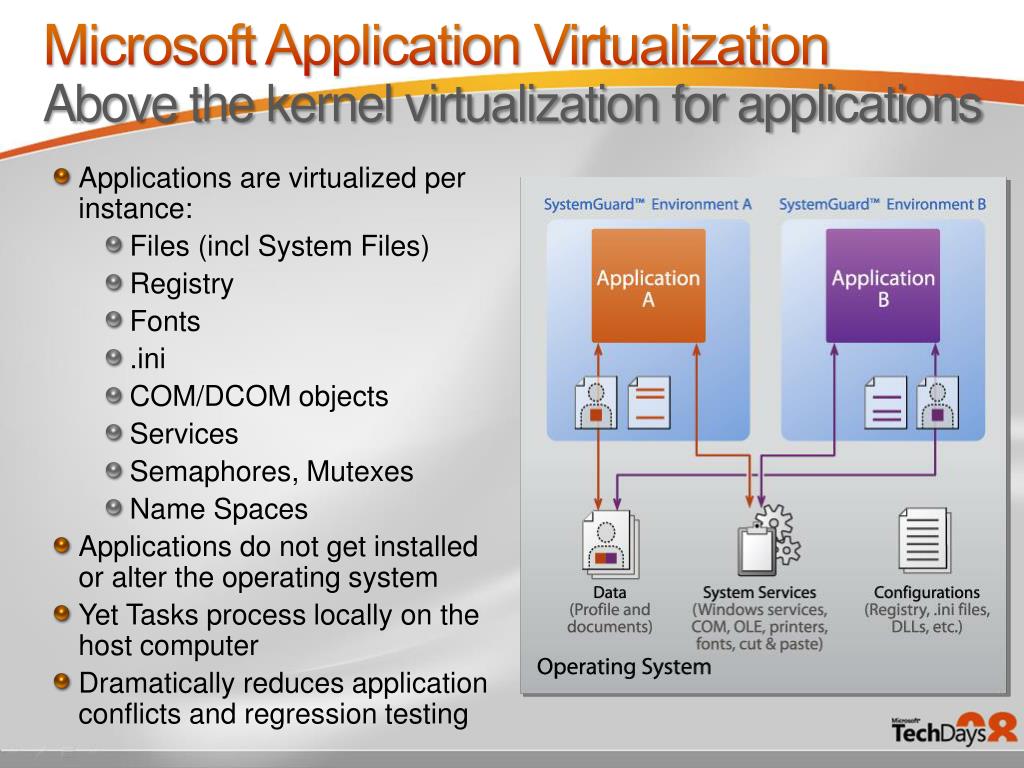 Если вы не видите разработчика прошивки в списке, обратитесь к документации вашего устройства.
Если вы не видите разработчика прошивки в списке, обратитесь к документации вашего устройства.
АМИ | См. документацию по микропрограмме вашего устройства |
Феникс | См. документацию по микропрограмме вашего устройства |
Эти инструкции могут применяться, если вы обновили свой компьютер с Windows 10 до Windows 11.
Примечание. На многих компьютерах с Windows 10 — и на всех компьютерах с предустановленной Windows 11 — уже включена платформа виртуальных машин, поэтому вы можете не необходимо выполнить следующие шаги.
Вот как это включить:
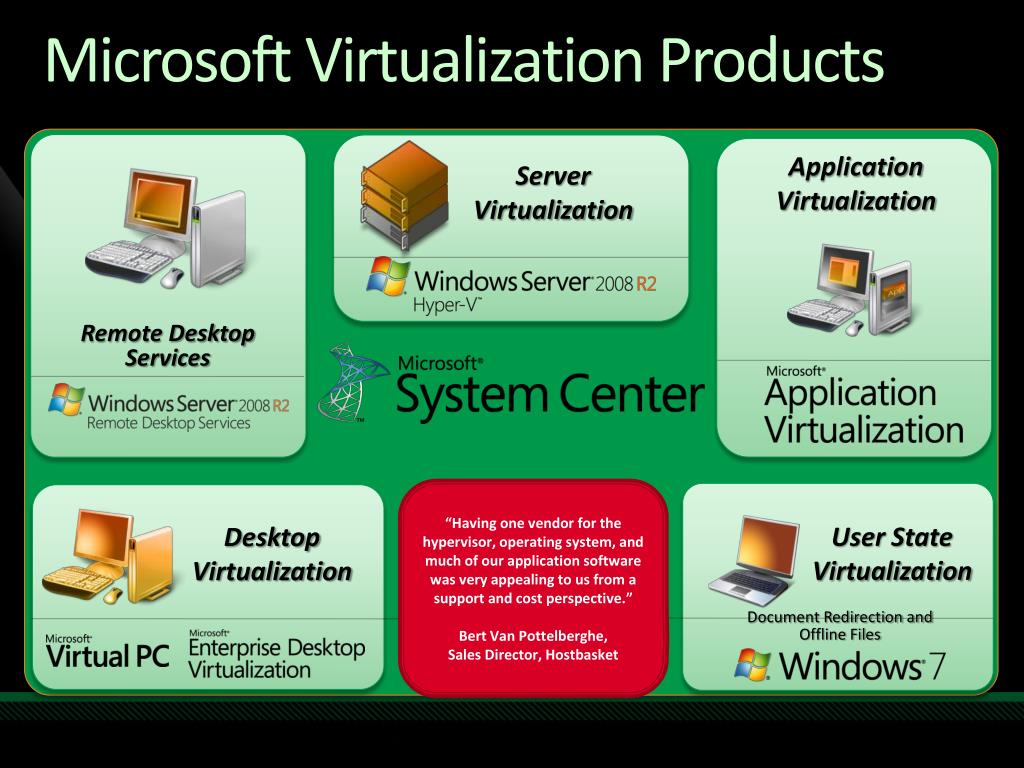 Сократите влияние запланированного и незапланированного простоя рабочих нагрузок.
Сократите влияние запланированного и незапланированного простоя рабочих нагрузок. Разверните Hyper-V и узел виртуализации удаленных рабочих столов (узел виртуализации удаленных рабочих столов) на одном сервере, чтобы сделать личные виртуальные рабочие столы или пулы виртуальных рабочих столов доступными для ваших пользователей.
Разверните Hyper-V и узел виртуализации удаленных рабочих столов (узел виртуализации удаленных рабочих столов) на одном сервере, чтобы сделать личные виртуальные рабочие столы или пулы виртуальных рабочих столов доступными для ваших пользователей. с.
с.
Ваш комментарий будет первым